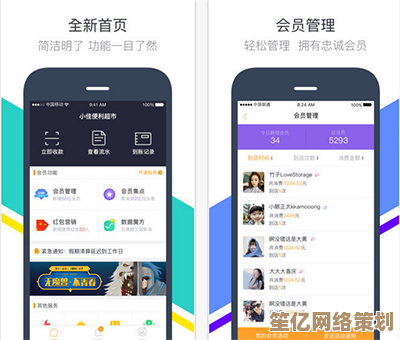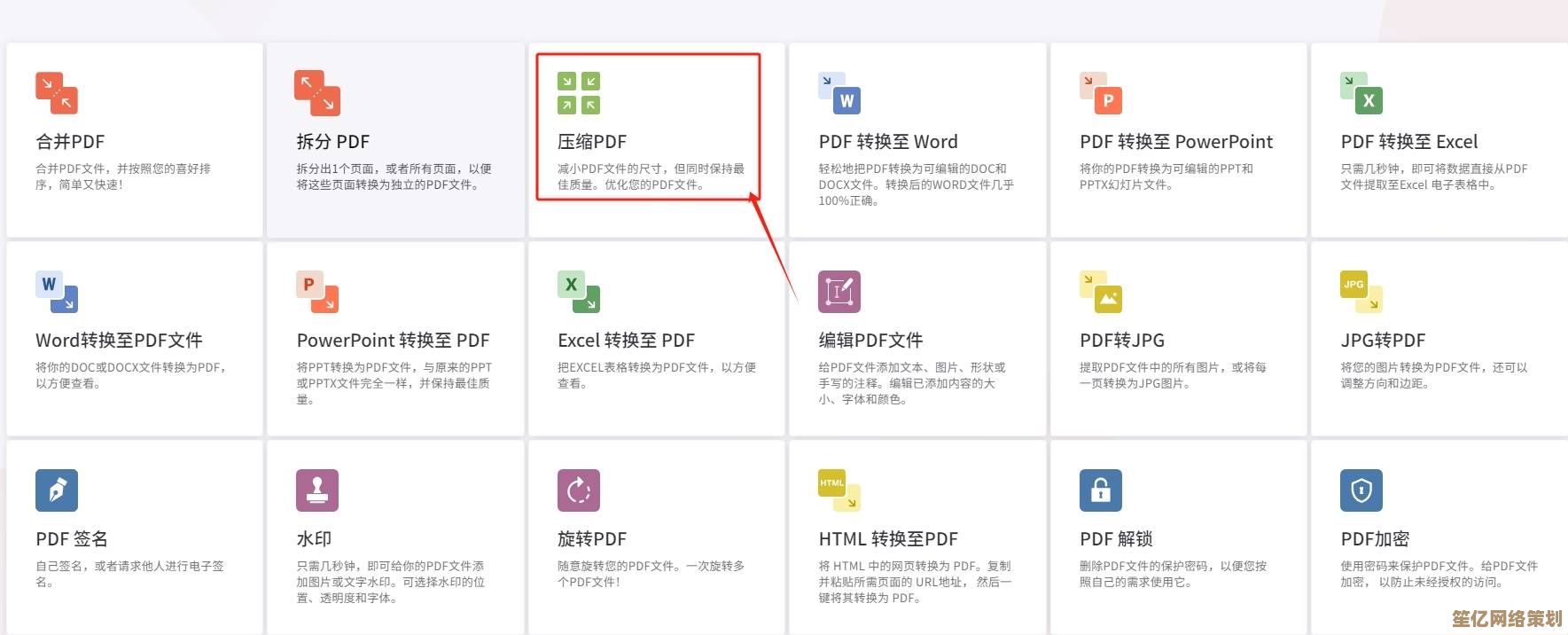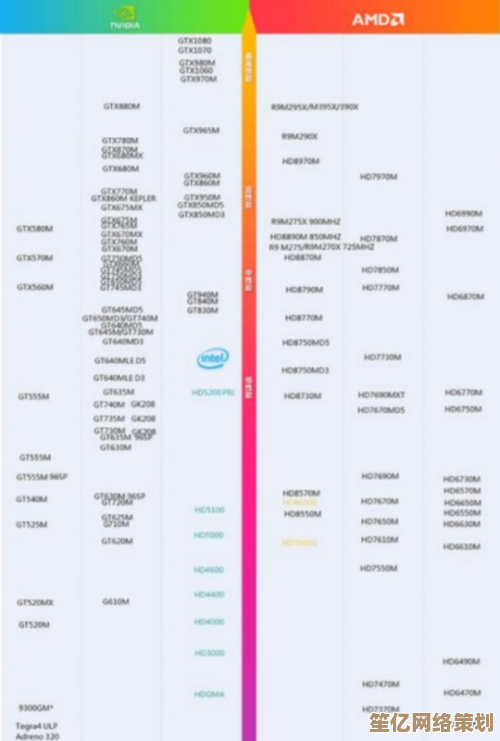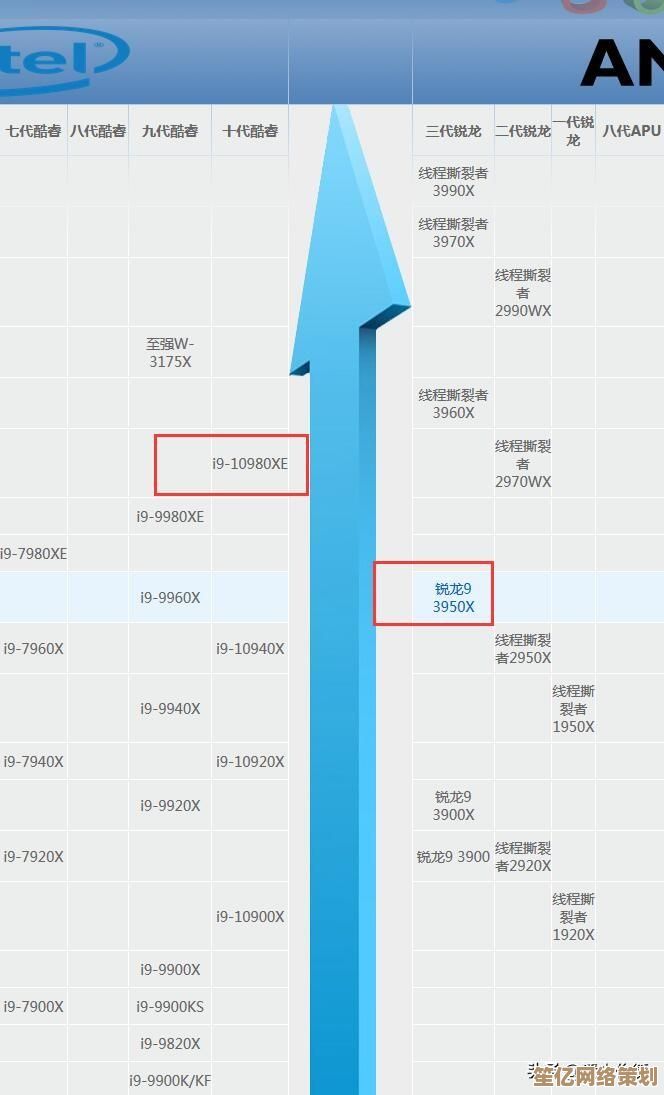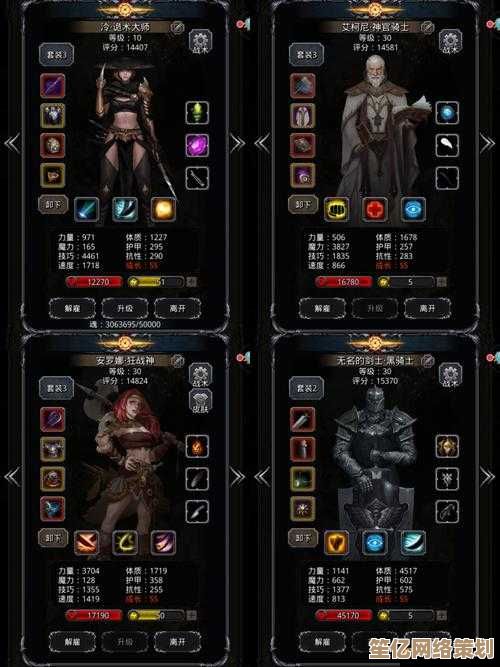轻松掌握Word目录自动生成技巧,提升文档排版效率
- 问答
- 2025-10-01 03:22:25
- 1
轻松搞定Word目录:告别手动排版的血泪史
记得那次赶毕业论文,凌晨三点,眼皮打架,手指发麻——全因目录页码对不上,手动敲页码?改一次正文就全乱套,简直噩梦,直到被导师一句"用自动目录啊"点醒,才明白自己白白熬了三个通宵有多傻。
目录自动化的核心秘密,就藏在"样式"里。
很多人(包括曾经的我)以为目录就是手动输入标题和页码,大错特错!Word的目录功能,本质是智能识别你文档中特定"样式"的文字,自动收集、整理、编号、生成页码,这就像给文档里的章节标题都贴上了智能标签。
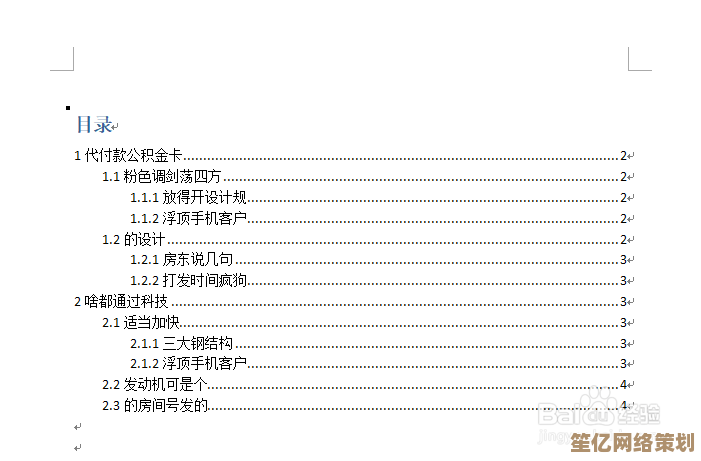
实战案例1:拯救混乱的公司月报 上周市场部小张发来一份30页的季度分析报告,标题格式五花八门:有的用"标题1",有的自己加粗放大字号,还有的甚至用文本框"假装"是标题,结果?目录死活生成不了,全是乱码,我帮他做了三件事:
- 统一"贴标签":选中所有一级标题,点击"开始"选项卡,统一应用"标题1"样式;二级标题统一用"标题2"。
- 微调样式外观:右键"标题1" -> "修改",把字体、字号、颜色调成他想要的商务蓝、加粗,但绝不改变样式名称本身。
- 插入目录:光标放在文档开头,点击"引用" -> "目录" -> 选一个自动目录样式,唰!一份清晰、带页码的目录瞬间生成,小张看呆了:"这就...完事了?"
目录不是"死"的,它会跟着文档"长"!
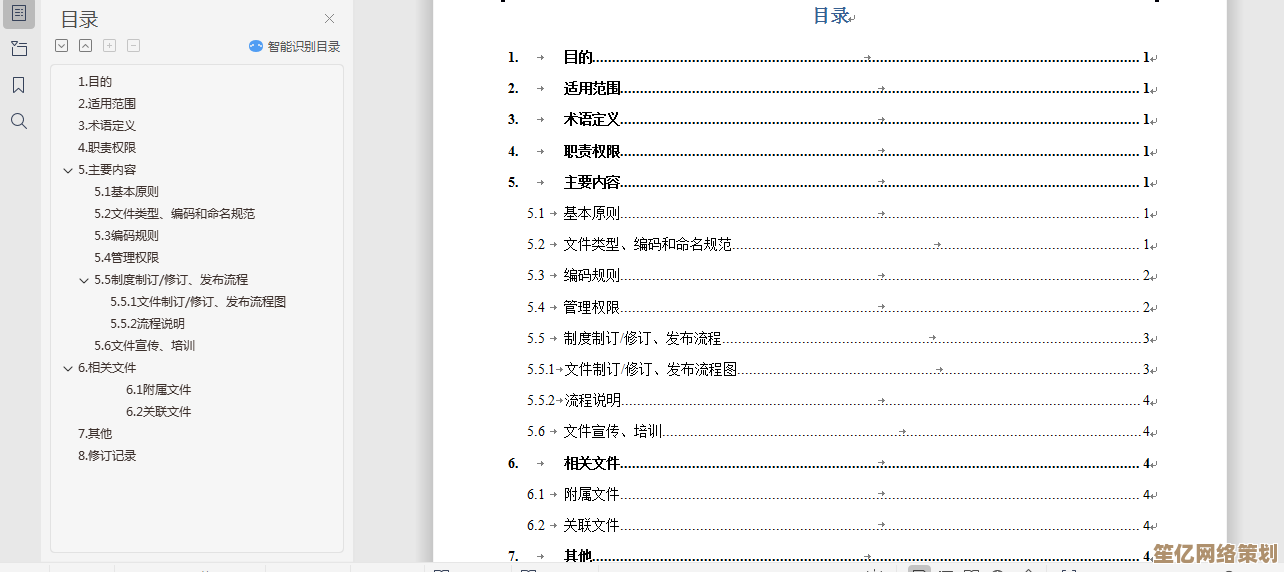
最让我惊喜的是,当报告内容调整(比如在第10页新增了一节),传统手动目录需要重新查找、修改页码,痛苦不堪,自动目录呢?只需右键点击目录区域,选择"更新域" -> "更新整个目录",所有标题和页码瞬间自动刷新对齐——像有个隐形的排版助手在替你干活。
实战案例2:导师都夸的毕业论文目录 我表妹写论文,最怕导师说"目录格式不对",我教她:
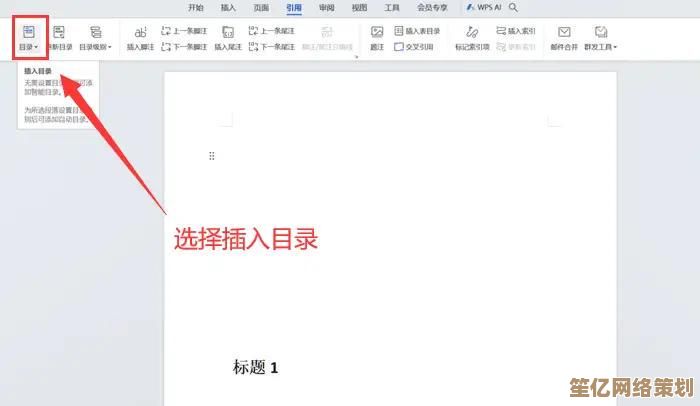
- 别在目录里直接改格式:有人生成了目录,却嫌目录里的字体不好看,直接手动改——大忌!这会导致更新目录时格式丢失,正确做法是:右键目录 -> "编辑域" -> "目录" -> "修改",在这里调整"目录1"(对应标题1)、"目录2"(对应标题2)的样式。
- 1"别滥用:她曾把"参考文献"也设成"标题1",导致在目录里和章节并列,我提醒她:只有真正的章标题才配得上"标题1"!"参考文献"、"致谢"这类用"标题1"不合适,可以单独设置样式或手动添加到目录("引用" -> "目录" -> "自定义目录" -> "选项"里可以添加其他样式)。
- 隐藏的"分节符"是目录杀手:有次她目录页码从第1章直接跳到第10章,中间全没了,一查,原来是误插了"分节符(下一页)",导致Word以为文档"断片"了,删除多余的分节符,页码立刻恢复正常。
踩过的坑:目录突然"消失"了?
有一次,我兴冲冲打开文档准备打印,目录位置竟变成了一堆像{ TOC \o "1-3" \h \z \u }的奇怪代码!瞬间头皮发麻,后来知道是按了Alt+F9切换到了"域代码"视图,再按一次Alt+F9,熟悉的目录又回来了——虚惊一场,但足够让人心跳加速几分钟。
说点真心话:
别被"自动化"吓到,它真不是程序员专属,花10分钟搞懂"样式"和"目录"的绑定关系,比你手动折腾一晚上高效百倍,下次做长文档,先别急着敲字,耐着性子把"标题1"、"标题2"样式用起来,相信我,当你右键点击目录选择"更新整个目录",看着所有标题和页码瞬间归位的那一刻,那种掌控感和效率飙升的爽快,绝对值得你一试。
目录自动生成不是冰冷的技巧,而是把你从机械重复中解放出来的钥匙,它不完美,偶尔闹点小脾气(比如域代码突然出现),但比起手动排版的抓狂,这点小毛病完全可以忽略——毕竟,省下的时间,够你多喝杯咖啡发会儿呆了,对吧?
本文由黎家于2025-10-01发表在笙亿网络策划,如有疑问,请联系我们。
本文链接:http://waw.haoid.cn/wenda/15440.html